Вітаю! Цей запис має бути інструкцією\прикладом написання публікацій для сайту.
Право публікувати записи мають тільки учасники зі статусом «Автор». Для отримання цього статусу ви маєте написати прохання в коментарях до цієї теми. Статус автора надається тільки перевіреним людям. Якщо користувач починає порушувати правила, пише не по темі сайту, або ігнорує порядок розміщення матеріалів по розділах сайту (створюючи тим самим безлад), він може бути позбавлений права автора (звичайно, після роз’яснень. Тобто, якщо людина просто не навчилась користуватись сервісами сайту – то це не є порушення правил). Позбавлення права публікувати матеріали може виникати тільки через цілеспрямоване ігнорування правил, або бажання певного користувача зробити шкоду.
Необхідна умова для отримання права автора – заповнення профілю. На даний час профіль може передивитись тільки адміністрація сайту, тому, заповнюючи профіль ви показуєте свою порядність насамперед адмінам. Люди «інкогніто» на сайті клубу не мають права нічого публікувати, окрім коментарів.
Дані з вашого профілю не будуть видимі іншим користувачам. Якщо ви хочете розказати про себе – пишіть в рубрику «Ентузіасти», щоб вас могли знайти ваші земляки, наприклад.
Кожен автор має право редагувати свої матеріали. Також кожен автор має право на створення власного блогу. Прочитати матеріали конкретного автора (виокремити все, що він опублікував на окрему сторінку) можна, натиснувши на нік автора у публікації.
Також автори мають право публікувати об’яви про продаж в розділі «Магазин».
Що можна публікувати?
Основна мета сайту – сприяння розширенню клубу і ідеї мускульного транспорту шляхом полегшення пошуку ентузіастами один-одного і спілкування між ентузіастами, накопичення практичних і теоретичних матеріалів на сторінках сайту для загального доступу до них всіх бажаючих. Опублікувавши якісь матеріали на сайті ви робите їх загальнодоступними, з усіма наслідками (будьте готові, що деякі нечесні люди можуть потім використати ваші наробітки не вказавши вашого авторства. Поза межами клубного сайту ми ніяк не можемо на це вплинути, захист авторських прав не є завданням клубу. Так що вся надія на порядність користувачів).
Ви можете публікувати розповіді про свої наробітки, свою велотехніку, звіти про подорожі на вашій техніці. Також ви можете публікувати переклади статей з іноземних сайтів по темі велотехніки, але в цьому випадку, ви маєте вказати посилання на оригінали матеріалів.
Також ви можете публікувати теоретичні матеріали власного авторства, але це повинна бути теорія, яка, або вже перевірена вами, або містить детальну інструкцію для її перевірки на практиці. Публікації ваших роздумів, що не мають нічого спільного з практикою, вкрай небажані. Теорія повинна містити, якщо не данні досліджень, то хоча б формули і розрахунки.
Описи технологічних процесів також можуть бути опубліковані, якщо ви готові ділитися вашим досвідом.
Що не можна публікувати?
1 – Матеріали, що не мають прямого відношення до HPV (Human Powered Vehicles).
2 – Матеріали інших авторів без посилань на оригінали, або без дозволу авторів.
3 – Сумнівні, неперевірені дані, роздуми і мрії, що не можуть бути перевірені доступними методами.
Як писати статті?
1 – Наведіть курсор мишки на «Создать», з випадаючого меню виберіть «Запись» і клікніть по ній.
Тепер ви опинилися в формі редагування запису.
По-перше слід написати заголовок.
Також дуже бажано, якщо ви плануєте розмістити фото, або ілюстрації, створити обкладинку запису.
2 – Для цього тисніть «Добавить медиафайл»
Тепер ви можете вибрати файли з тих, що були завантажені на сайт раніше. Якщо ви хочете завантажити нові файли, тисніть «Загрузка файлов». Далі ви можете перетягнути мишкою потрібні файли з сусіднього вікна, або знайти їх через форму пошуку (кнопочка «Выберете файлы»). Ви можете вибрати кілька файлів (клікаючи по них мишкою, утримуючи клавішу Ctrl на клавіатурі).
Після натискання «Открыть» файли будуть завантажені у медіабібліотеку.
Щоб віокремити тільки нові файли (щойно завантажені) змініть вкладку «Все медиафайлы» на «Загружено в эту публикацию».
Зверніть увагу, що кожний щойно завантажений файл буде помічений галочкою. Це означає, що всі ці файли вибрані для розміщення в тексті статті. Для створення обкладинки виберіть лише один з файлів, який представлятиме вашу публікацію.
Тепер звернуть увагу на праву частину екрану. Тут можна ввести підпис, який буде відображатись під картинкою.
Нижче треба вибрати розмір, в якому картинка буде відображатися у тексті. Для обкладинки виберіть «Мініатюра».
3 – Після цього тисніть «Вставить в публикацию».
Увага! Картинка будет вставлена в те місце, де знаходився текстовий курсор на момент початку завантаження фотографій!
Повинно вийти ось так:
4 – Далі пишемо перше речення, або перший абзац тексту, який буде відображатись, разом із обкладинкою у новинах сайту.
5 – Тепер треба вставити тег «Читать далее». Для цього переводимо текстовий курсор нижче і тиснемо кнопочку «Вставить тег «Далее»»
Повинно вийти ось так:
6 – Далі можна розміщувати основний текст публікації, та фотографії. Для розміщення фотографій знову тисніть «Добавить медиафайл».
7 – виберіть декілька фото, які ви хочете додати (клікайте по них мишкою, утримуючи CTRL на клавіатурі натиснутою).
Звернуть увагу на те, що редактор запам’ятав останні налаштування розміру картинки. Тому, якщо ви не хочете знову вставляти мініатюру, то змініть розмір кожної з вибраних картинок на «Середній». Більший розмір вказувати не бажано – малюнок може не поміститися в екрані. В будь-якому випадку при читанні публікації користувач зможе подивитись кожну фотографію окремо на повному екрані, клікнувши по ній.
Також, клікаючи по кожному вибраному файлу ви можете створити для нього підпис, який буде збережено в базі даних (не потрібно буде підписувати це фото насупного разу). Файл, що редагується в цей момент, виділяється синьою рамкою.
8 – Коли всі файли вибрані і їх розіри вказані, тсніть «Вставить в публикацию».
Повинно вийти щось на зразок цього:
Далі ви можете продовжувати текст, вставляти текст між фотографіями. Повертатися до медіа бібліотеки, або завантажувати нові фото описаним вище способом.
9 – Щоб видалити фото, клікніть по ньому, а потім клікніть по хрестику. Це видаляє фото з публікації, але не видаляє з медіа бібліотеки, так що можна сміливо прибирати фото, якщо ви його вставили не туди, або якщо його розмір вказаний не вірно. Ви в будь-який момент можете вставити його ще раз, вибравши з бібліотеки.
10 – Ви можете робити текстові посилання (зробити якусь частину тексту клікабельною). Для цього виділіть ту частину тексту, яку хочете зробити активною і натисніть на кнопочку «Вставить\редактировать ссылку».
Далі введіть адресу посилання в маленькому віконечку (там де URL). Посилання можна давати як на внутрішні матеріали сайту (їх можна вибрати), так і на зовнішні, адресу яких вказати у відповідному полі.
11 – потім тиснемо “Добавить ссылку”.
Повинно вийти ось так: (активна частина тексту змінить колір). В режимі редагування посилання не буде активним.
12 – вставка відео. Для вставки відео просто вставте коротке посилання з YouTube.
Посилання перетвориться на кадр із відео після виходу з режиму редагування.
13 – Вибір рубрик для розміщення публікації.
Далі важливий момент – ви маєте вказати, в яких рубриках сайту можна буде знайти ваш запис. Тут слід підійти відповідально, і розмістити публікацію саме в тематичних рубриках. Для відображення в новинах, виберіть «Новини». Також, якщо це запис з вашого особистого блогу, виберіть ваш блог. Якщо це креслення то можна ще вибрати рубрику «Креслення» і так далі. Ви можете вибрати кулька рубрик – це нормально.
Якщо ви не знаходите потрібної рубрики, то тисніть «Все рубрики», і шукайте в повному списку всіх рубрик.
14 – коли все готово, тисніть «Опубликовать».
Після публікації ви все ще знаходитесь в режимі редагування. Тисніть «Посмотреть запись»
15 – Дивимось, чи все правильно. Переходимо на головну сторінку сайту, щоб ще раз пересвідчитись, що все вірно, що всі посилання працюють, фото відображаються в вірному розмірі, а відео – у вікні плеера.
16 – Якщо хочете щось змінити – тисніть «Править», так ви повернетесь в режим редагування.
17 – для вставки коду посилань (що відображаються у вікні) необхідно перейти в текстовий режим редактору.
Свої питання і заявки на авторство залишайте в коментарях під цією інструкцією.
Олексій Ганшин










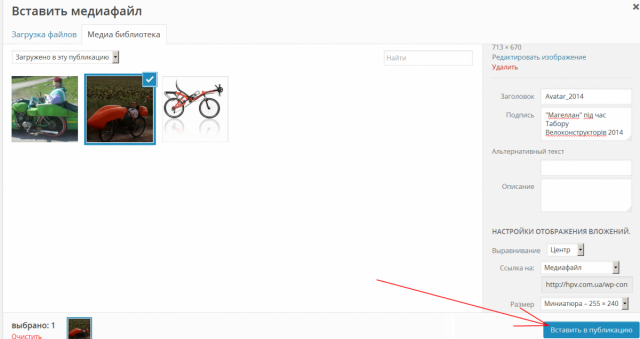





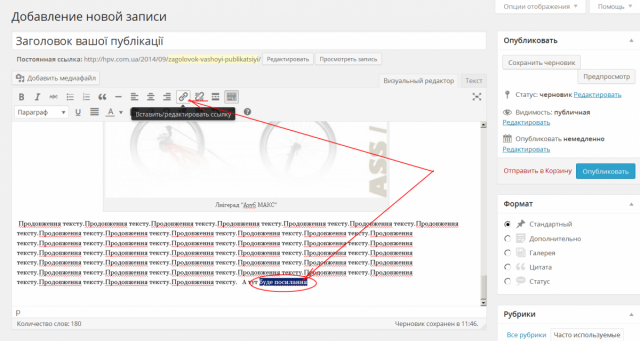


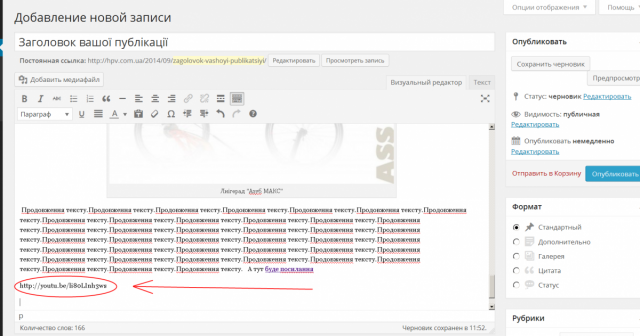
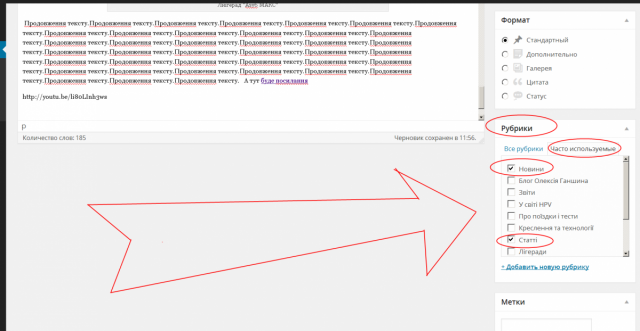



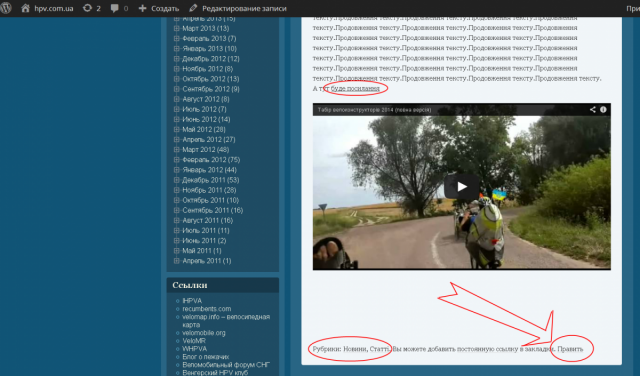
Я,Павло Недільський ознайомився із правилами і змістом довідки для авторів сайту.Прошу надати мені статус “Автор”.
Алекскей, спасибо за пояснения и инструкцию. правила изучил. целиком и полностью их поддерживаю и обещаю стараться их выполнять. прошу дать мне необходимый статус.
Уже дал
Я, семків руслан з ніком Oksap5, з правилами ззнайомився і проу надати мені статус Автор. Дякую.
Вже дав.
Я, Сергій Семенчук з правилами згідний і прошу надати мені статус автора.